HL-L6250DN
ЧЗВ и отстраняване на неизправности |

HL-L6250DN
Дата: 26/02/2020 Идентификационен номер: faq00100209_500
Зареждане и отпечатване на обикновена хартия, бланка, цветна хартия, тънка хартия, рециклирана хартия и висококачествена хартия в мултифункционалната тава
При зареждането на различен размер и тип на хартията в тавата, трябва също да промените настройката за размера на хартията и за типа на хартията в устройството или на компютъра.
- Вдигнете капака на опората, за да не се плъзне хартията от изходната тава с лицето надолу.

- Отворете мултифункционалната тава и леко я спуснете.

- Издърпайте опората на мултифункционалната тава (1) и разгънете капака (2).

- Плъзнете водачите на хартията на мултифункционалната тава според ширината на хартията, която използвате. Ако водачът на хартията от дясната страна има лост, натиснете лоста и плъзнете водача на хартията.

- Заредете хартията в мултифункционалната тава, като повърхността за печат е с лицето нагоре. Когато използвате бланка или предварително напечатана хартия, заредете хартията в правилната посока, както е показано на илюстрациите.

 Уверете се, че хартията е под маркера за максимално количество хартия (1).
Уверете се, че хартията е под маркера за максимално количество хартия (1).Ориентация на хартията за бланка или предварително напечатана хартия
При едностранен печат
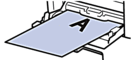
- с лицето нагоре
- с горния ръб напред
При автоматичен двустранен печат (вертикално двустранно разположение в портрет)

- с лицето надолу
- с долния ръб напред

Когато използвате бланка или предварително напечатана хартия за двустранен печат, променете настройката на устройството, като изпълните следните стъпки:
(HL-L5000D/HL-L5100DN/HL-L5100DNT/HL-L5200DW/HL-L5200DWT/HL-L6250DN)
Натиснете .
(HL-L6300DW/HL-L6300DWT/HL-L6400DW/HL-L6400DWT)
Натиснете .
- Изпратете заявката за печат към устройството.
 Променете своите предпочитания за печат в диалоговия прозорец за печат, преди да изпратите заявката за печат от компютъра.
Променете своите предпочитания за печат в диалоговия прозорец за печат, преди да изпратите заявката за печат от компютъра.
Свързани ЧЗВ
HL-L5000D, HL-L5100DN(T), HL-L5200DW(T), HL-L6250DN, HL-L6300DW(T), HL-L6400DW(T)
Ако ви е необходимо допълнително съдействие, моля, свържете се с центъра за клиенти на Brother:
Обратна връзка за съдържанието
Имайте предвид, че този формуляр се използва само за обратна връзка.